Uno de los errores más comunes de los webmaster es el enviar su correo a través de la función mail() de PHP. Esto, no sólo no es eficaz, sino que además no esta permitido en muchos servidores, por seguridad. Muchos CMS, eCommerce, tienen la posibilidad de forma interna de configurar el correo saliente con SMTP autenticado (autentificado?). A estas fechas, WordPress no lo hace de forma nativa y deberemos instalar un plugin que nos lo permita.
Contenidos
SMTP autenticado (autentificado?) versus función mail() o sendmail
Existen muchos elementos que debería disuadirnos de usar el correo sin autentificar.
- Si el correo tiene un problema es devuelto a la cuenta genérica del sistema, y muchas veces ni siquiera allí, es procesada por sistemas como Cpanel. Algunas veces, es devuelta a la cuenta abuse@ postmaster@ del host o servidor de correo, y no de nuestro dominio o cuenta.
- Las cabeceras de correo, esa parte que nadie ve en los programas de correo pero que existen, y que contienen información sobre el envío de correo, son analizadas de forma negativa por la mayoría de los sistemas anti-spam, en comparación de las cabeceras de un correo enviado con autentificación.
- Nuestro servidor, por cuestiones de seguridad y eficacia, puede tener deshabilitado la función mail() de PHP o el uso del binario sendmail para usuarios que no sean, root, mailman, o similares.
Plugin Postman SMTP para WordPress
Existen multitud de plugins de buena calidad, para suplir esta deficiencia de WordPress. Nosotros elegimos Postman SMTP, por su sencillez, su asistente de configuración, y porque al mismo tiempo que permite el envío con SMTP autenticado (autentificado?), también permite configurar Gmail API, Mandrill y SendGrid. Además, siempre tratará de guiarnos al uso de un protocolo seguro, ya sea como SMTPS o STARTTLS.
Instalación y configuración de Postman SMTP
El proceso es sencillo y fácil, y aunque te dejamos esta lista, adjuntamos el video. Los datos que dejamos, son para un servicio concreto con Castris, por lo que deberás consultar con tu proveedor de Hosting los datos requeridos para una conexión SMTP (SMTP autenticado (autentificado?)), aunque estos suelen ser los mismos que usas para configurar tu correo saliente de forma autentificada (autenticada).
- Plugins >> Añadir nuevo
- En el buscador poner Postman SMTP
- Instalar Postman SMTP Mailer/Email Log
- Activar
- Configurar -> Ajustes >> Postman SMTP
- Start Wizard Si tenemos alguna configuración de otro plugin que hubiera estado instalado o lo este aun (se recomienda desinstalarlo completamente), nos permitirá copiar lo guardado, o no copiarlo.
- Sender Details Aquí indicaremos nuestra dirección de envío o From y el nombre (Name) que figurará en la cabecera
- Outgoing Mail Server Hostname No pongas localhost. Aquí debes consultar con tu hoster o proveedor de alojamiento web, los datos de tu servidor de correo. Como norma general, es el mismo que usas para configurar tu correo saliente. El servidor de correo SMTP.
- Connectivity Test Postman SMTP, realizará una serie de conexiones con tu servidor de correo saliente, con el fin de determinar las distintas posibilidades permitidas, e incluye una recomendación.
- Authentication donde aportaremos los datos necesario para configurar nuestra cuenta SMTP, es decir, el Username (usuario) y su Password (contraseña)
Para usuarios Castris en Hosting compartido o dedicados con ASSP De Luxe
Outgoing Mail Server Hostname en esta caso será mail.nombrededominio.tld o de lo contrario fallaráUna vez finalizado se recomienda enviar un correo de prueba con la función Send a Test Email del plugin
Disculpas
Perdón por la ausencia de audio, pero estos días ando muy liado, y tenia desmontado mi sistema de grabación. Otra vez seráArtículos relacionados:
Imagen Designed by Freepik y retocada por Abdelkarim Mateos
Comparte este artículo
Artículo Antiguo
Este artículo tiene más de 2 años. Es muy probable que su contenido este anticuado, aunque pueda ser de utilidad, es conveniente que revises otras informaciones al respecto. Si lo encuentras útil o crees que puede ser actualizado, deja tu comentario con la actualización para poder editarlo y que pueda ser útil a los demás.Comparte este articulo en

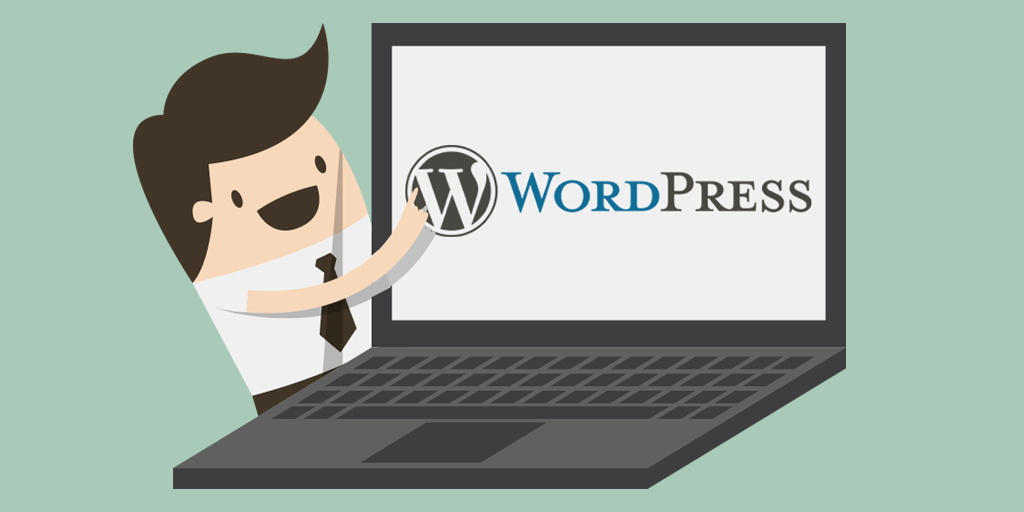
Comments 1
Pingback: https://castris.com/wordpress-core-vulnerabilidad-reinicio-contrasena-exploit-0day/ - Tamainut